ChatGPTを使っていて、「あれ?止まった?」「反応が返ってこない…」という経験はありませんか?
エラー表示は出ていないのに、動作が重くなる、入力しても応答がない──そんなときにぜひ試してほしいのが、
「新しいチャットを開く」というシンプルな方法です。
今回は、ChatGPTが不調なときに“10秒でできる改善法”として、この軽量リセットのやり方と活用のコツをご紹介します。
なぜ「新しいチャット」で直るの?
ChatGPTが突然重くなったり、反応が返ってこなくなったりする──そんな症状の原因は、「セッションが肥大化している」可能性が高いです。
ChatGPTは会話の履歴(セッション)をもとに、過去の流れを踏まえて応答を生成する仕組みになっています。
このセッションが長くなればなるほど、内部処理にかかる負荷が増え、動作が不安定になることがあるのです。
🧠 ChatGPTの「記憶」は便利だけど重くなる
セッションに記録される情報には以下のようなものが含まれます。
- ユーザーが入力したテキスト
- 過去の応答
- 会話の文脈
- プロンプトで使用されたファイル・コード・画像 など
たとえば、長いチャットを繰り返していると、「文脈の追跡処理」が増えてGPT側の演算処理が複雑になります。
その結果、応答に時間がかかったり、途中で止まったり、反応がなくなったりするわけです。
🧼 セッションをリセット=軽くなる
ここで役立つのが「+新しいチャット」ボタンです。
この操作を行うと、ChatGPTは内部的にまっさらな状態のセッションを立ち上げます。
つまり、前の会話履歴を一切引き継がず、「ゼロからの会話」として軽快に動作する状態に戻ります。
📌 これは例えるなら、アプリを再起動するようなもので、“軽量リセット”として非常に効果的です。
エラー表示が出ない不調や「なんとなく重い」と感じたとき、最初に試してほしいのがこの方法です。
ログアウトやキャッシュ削除よりも、素早く・確実に効果が出る場面が多いため、初心者にもおすすめできます。
ChatGPTが止まりやすい典型的なパターンとは?
ChatGPTを使っていて「なんか反応が遅い」「途中で止まる」「応答が来ないままフリーズする」と感じたことはありませんか?
そうした症状は、特定の使い方や環境が引き金となっていることがよくあります。
以下は、ChatGPTが不調になりやすい典型的なパターンです。思い当たる点があれば、「新しいチャット」に切り替えるだけで一気に改善する可能性があります。
🧠 パターン①:同じチャットを延々と使い続けている
- 長期間(数日〜1週間)にわたって同じチャットを使い続けていませんか?
- 30〜50往復以上のやりとりが積み重なると、ChatGPTが内部で処理するデータが膨れ上がります。
- 結果的にレスポンスの遅延や処理落ち、応答停止といった不具合が起こりやすくなります。
📌 定期的に「切り替える習慣」をつけるだけで、快適さが大きく変わります。
📄 パターン②:長文や複雑なプロンプトを連続で入力
- 一度に複数の質問を投げたり、長文プロンプトを繰り返し使ったりすると、ChatGPTの演算負荷が一気に高まります。
- 特に表形式の出力、マルチステップの指示(例:「これを3パターンに分けて分析して」)などは負荷が重く、動作に影響が出ることも。
💡 数ステップで完結する軽い指示に切り替えるか、チャットをリセットするのが得策です。
🧳 パターン③:ファイル添付や画像生成を連続で行った
- ファイルアップロードや画像生成を使っている場合、それらが不調のトリガーになることがあります。
- 一見問題がなさそうでも、内部的な処理でエラーが溜まり、次のアクションで反応が止まるというケースも。
🔄 1回でも「ファイル送って反応が鈍い」と感じたら、一度チャットを区切ってリフレッシュしてみましょう。
🕓 パターン④:ブラウザ・アプリをずっと開きっぱなし
- アプリやブラウザでChatGPTを開きっぱなしの状態で何時間も使っていませんか?
- 表面的には動いていても、セッションの内部状態が不安定になっている可能性があります。
📌 数時間以上の連続使用をしたら、「チャット切り替え」+「ブラウザ再読み込み」でリセットを。
こうしたパターンはすべて、ChatGPTの処理負荷やメモリ的な蓄積が原因です。「リセット=新しいチャットを開く」だけで解決するなら、これほど手軽な対処法はありません。複雑な設定変更よりもまず試す価値がある“最初の一手”として、ぜひ活用してください。
10秒でできる「新しいチャット」切り替え方法
ChatGPTが固まった、動作が重い、反応がない──
そんなときの最も簡単で即効性のある対処法が「新しいチャットを開く」ことです。
やるべき操作はたった1つ。画面左上の「+新しいチャット」ボタンをクリックするだけです。
💡 手順:たったこれだけ
- ChatGPTの画面を開いた状態で、左サイドメニューに注目
- 上部にある「+新しいチャット」ボタンをクリック
- 新しいチャット画面が開いたら、すぐに入力を始められます
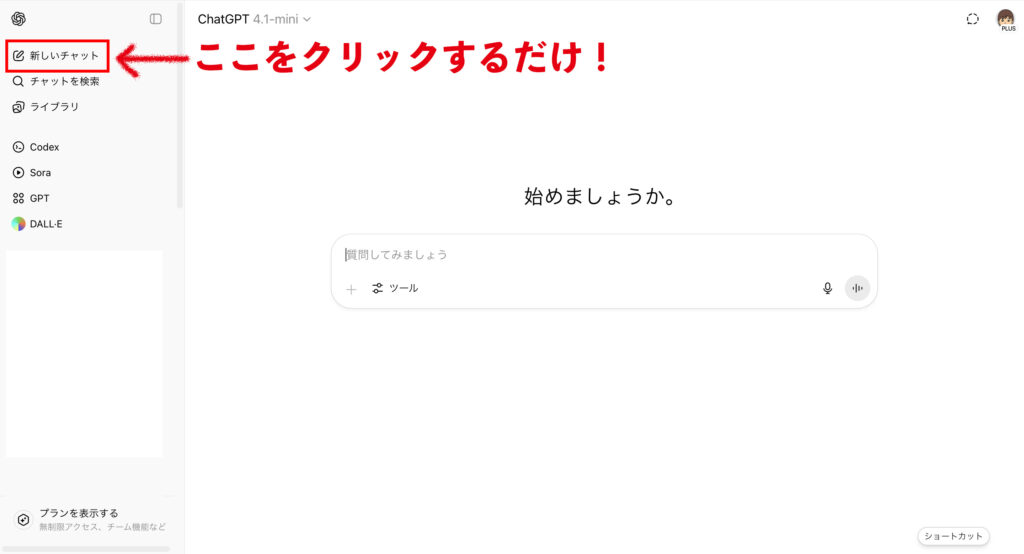
📌 これは“リロード”や“再ログイン”よりも軽くて早く、ほとんどの不調に効果的な「軽量リセット」として使えます。
📂 過去のチャットはどうなる?
「前のチャットが消えちゃうのでは…?」と心配になるかもしれませんが、ご安心ください。
- ChatGPTでは、過去のチャット履歴はすべて自動で保存されています。
- 左のサイドメニューから、いつでも元のチャットに戻って確認・再利用が可能です。
- タイトルをつけておけば整理もしやすく、目的別に分けて使う習慣にもなります。
🔄 必要に応じて「再利用」もできる
新しいチャットを開いた後、前のやり取りをコピーして貼り直すこともできます。
ただし、次の項目で紹介する「引き継ぎメモ」を活用すれば、もっとスムーズに再スタートできます。
🕐 所要時間:約10秒
この方法は、操作もシンプルで所要時間もわずか。
クリック1回で完了するため、「なんか変だな」と感じた瞬間にすぐ試せる、初心者にもベストな選択肢です。
「また説明するのが面倒…」そんなときは?
新しいチャットに切り替えると、過去のやり取りがリセットされてしまう──
そう聞くと「また最初から説明しなきゃいけないの?」と感じる方も多いかもしれません。
でも、心配無用です。
ChatGPTには「引き継ぎメモ」を自分で作ってもらうという、とても便利な使い方があります。
✍ ChatGPTに「引き継ぎメモを作って」と頼むだけ
チャットの終盤で、以下のようにお願いしてみてください。
するとChatGPTが、これまでの会話内容を整理して、以下のようなサマリーを作ってくれます。
【引き継ぎメモ】
・テーマ:〇〇についての質問と回答
・前提条件:○○という背景がある
・進行中のタスク:○○の修正と改善案の検討
・現在のステータス:○○まで完了
・次に確認したいこと:○○
これをコピーして、新しいチャットの冒頭に貼り付けるだけで、会話をスムーズに再開できます。🧠 なぜ引き継ぎメモが有効なのか?
- ChatGPTは新しいチャットでは“何も知らない”状態から始まるため、前提を与えることが非常に重要です。
- 要点をあらかじめ渡しておけば、以前と同じ文脈・意図で続きの対応が可能になります。
- 特にプロジェクト作業・ブログ執筆・調査相談など、長期的なテーマで利用している人にはおすすめです。
📚 こんなときに便利!
- 数日かけて取り組んでいるタスクがある
- モデルを切り替えるときに内容を引き継ぎたい
- 複数端末で作業を続けたいときのメモがわりに
💡「切り替え+引き継ぎ」のセットが最強
「止まってしまったから新しいチャットにする」
だけでなく、
「今のチャットの要点を整理してもらってから切り替える」
という一手間を加えるだけで、効率と生産性は大きく向上します。
「新しいチャット」以外の対処法と比べてどう?
ChatGPTがうまく動かないとき、つい思いつくのは「ページをリロードする」や「再ログインする」といった方法かもしれません。
それらも一定の効果がありますが、実は「新しいチャットに切り替える」ことが最も早くて、再設定もいらず、手間も少ない対処法です。
以下に、よくある対処法との比較をまとめました。
📊 よくある対処法と「新しいチャット」の比較表
| 対処法 | 所要時間 | 再設定の手間 | 効果の即効性 | おすすめ度 |
|---|---|---|---|---|
| 新しいチャットに切り替え | ◎(約10秒) | なし | ◎(すぐ反応が戻る) | ⭐⭐⭐⭐⭐ |
| ページを再読み込み(F5) | ○(10〜20秒) | 軽微 | △(一時的) | ⭐⭐ |
| 再ログイン | △(30秒〜1分) | パスワード入力などあり | ○(中程度) | ⭐⭐ |
| ブラウザのキャッシュ削除 | ×(1〜2分) | 手順がやや複雑 | ○(環境による) | ⭐⭐ |
| 端末の再起動 | ×(数分) | 全アプリが閉じる | △(時間はかかる) | ⭐ |
🔧 特に初心者におすすめできる理由
- 操作が「クリック1つ」で済む
- 再ログインや設定変更などの知識が不要
- うまくいかなかったとしても、チャット履歴は失われない
- うまくいけば即レスポンス復活 → 成功体験として残る
💬 実際に「切り替えただけで直った」という声も多数
技術的な知識がない人でも、これだけで問題が解消することが多いため、最初に試すべきアクションとして紹介されることが増えています。
他の方法が「効くかもしれない」対処法であるのに対して、「新しいチャット」は高確率で効く、しかも楽な方法です。
よくある質問:新しいチャットへの切り替えで不安なこと
ChatGPTの「新しいチャット」機能はとてもシンプルで効果的ですが、実際に使ってみようとすると、次のような不安や疑問を感じる方も多いようです。
❓ Q1. 新しいチャットに切り替えたら、前の内容は全部消えちゃいますか?
🟢 A. 消えません!
ChatGPTは、過去のチャットを自動で履歴として保存しています。
左側のメニュー(チャット一覧)から、いつでも過去のやり取りを開いて読み返すことができます。
📝 タイトルを自分で付けておくと、後から探しやすくなって便利です。
❓ Q2. 「モデル設定」や「カスタム指示」もリセットされるの?
🟢 A. モデルや設定は基本的にそのまま引き継がれます。
- 有料プランで使っている場合、GPT-4やo4-miniなどのモデル指定も維持されます。
- プロファイルやカスタム指示(性格設定・返信スタイル)なども変更しない限りそのままです。
ただし、モデルを手動で切り替えたいときは、新チャット上部のモデルメニューから変更可能です。
❓ Q3. どのくらいの頻度で「新しいチャット」に切り替えるのがいいの?
🟢 A. 目安は「30〜50往復」または「1〜2時間以上の使用」ごと。
チャットのやり取りが長く続くと、履歴情報がどんどん蓄積されていきます。
これが「セッションの肥大化」となり、不調の原因になることがあるため、以下のタイミングでの切り替えをおすすめします:
- 長時間使っているとき(特に2時間以上連続使用)
- プロンプトの反応がいつもより遅くなったとき
- 応答が止まったり、途中で切れるようになったとき
📌「ちょっとおかしいな」と感じたら、まずは新チャットを開くクセをつけると安心です。
それでも直らないときは?
以下のような原因が考えられる場合は、それぞれの対処法を確認してみましょう:
初歩的な操作や設定を見直したいとき → ChatGPTが反応しないときに試すべき6つの対策
キャッシュの蓄積やブラウザ設定の影響 → ChatGPTが重い・動かないときの対処法(10選)
翻訳機能や拡張機能が干渉している場合 → 「Something went wrong」エラー時のチェックリスト
まとめ|迷ったらまず「チャットを切り替える」
ChatGPTの動作が重くなったり止まったりしたとき、
深く考える前にまず「新しいチャットを開く」だけで解決することがよくあります。
これは、セッション肥大化や履歴の蓄積によって生じる“目に見えない重さ”を取り除く、一番手軽な方法です。
「調子が悪い=すぐに再起動や設定変更」ではなく、
まず“新しいチャット”を試すという発想を持つことで、驚くほど快適に使い続けることができるようになります。
📌 それでも不調が続くようなら、チェックリスト形式の関連記事でさらに詳しく原因を追ってみてください。
この記事が、あなたのChatGPTライフをより快適にする一助になれば幸いです!
※本記事は執筆時点で確認できた情報に基づいています。画面表示(UI)や利用条件は変更される場合があります。最新情報は各公式サイト・利用規約をご確認ください。
💡 同じカテゴリーの関連記事です(近いテーマを優先しています)




